node 初体验
- 命令行打开方式:
1.win+r - 输入cmd敲回车
2.在任意一个文件夹中,按住shift,点击右键,点击在此处打开命令行窗口
3.在文件夹的路径中输入cmd,敲回车
4.在开始菜单,输入cmd - 以管理员身份运行 - 退出node方式:
1.在命令行输入:.exit
2.或者按两次ctrl+c
在命令行运行 js 代码
- 以管理员身份打开命令行,书写指令:
node - 直接按下回车,会看到 光标在闪烁,我们就进入了 node 代码编写环境
- 直接书写代码就可以了
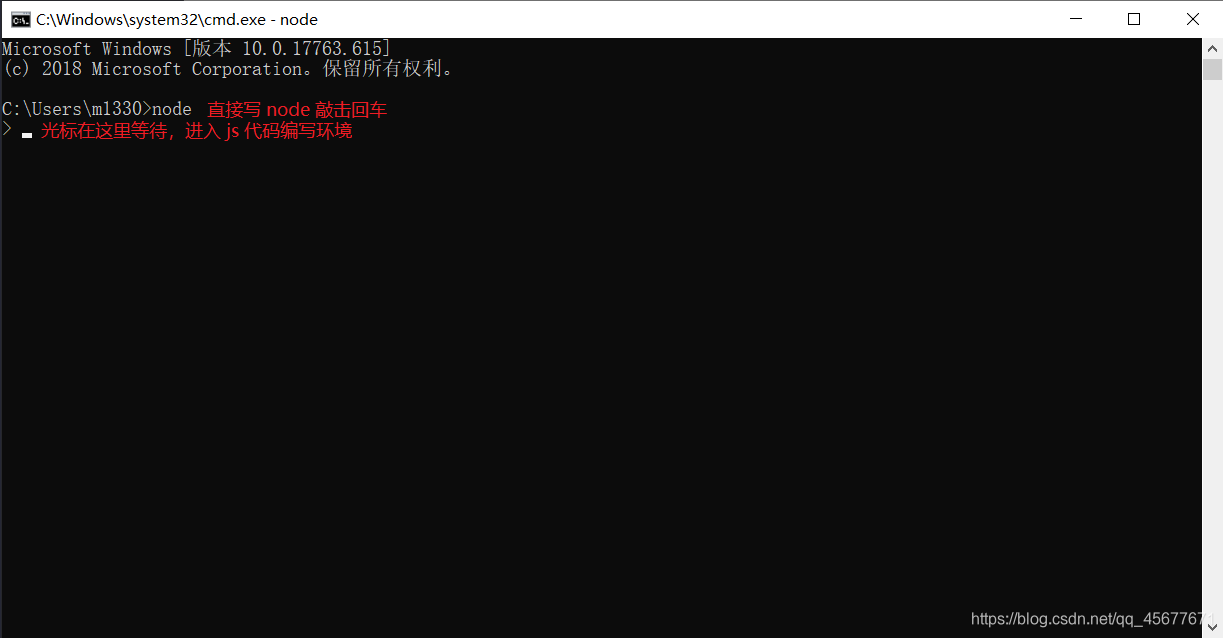
- 运行结果和浏览器的控制台中的结果是一致的
在命令行运行js文件
- 先建一个 js 文件 ,我这的文件路径是
桌面/demo文件夹/idnex.js - 在文件里面写一些 js 代码
// index.js
console.log('hello node')
- 打开命令行,要让命令行的路径和你存放这个要执行的 js 文件的目录一致
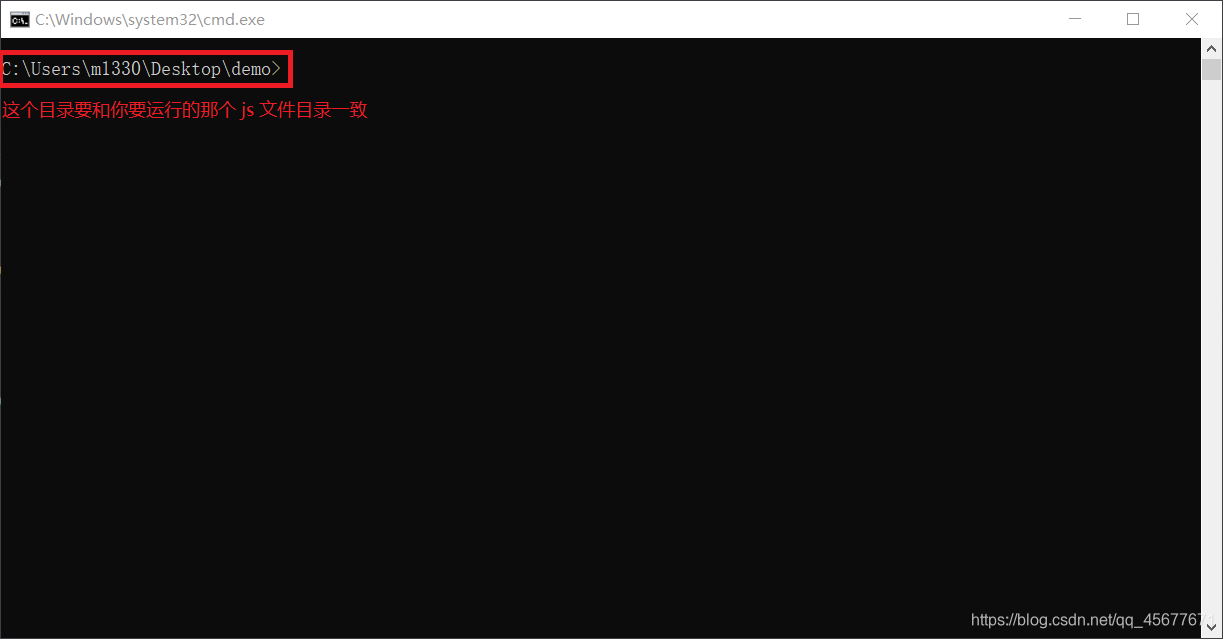
- 切换好以后,我们直接使用指令来运行我们准备好的 js 文件:
node index.js - 然后就会在命令行把我们刚才写的 js 文件运行了,就会在控制台输出
hello node
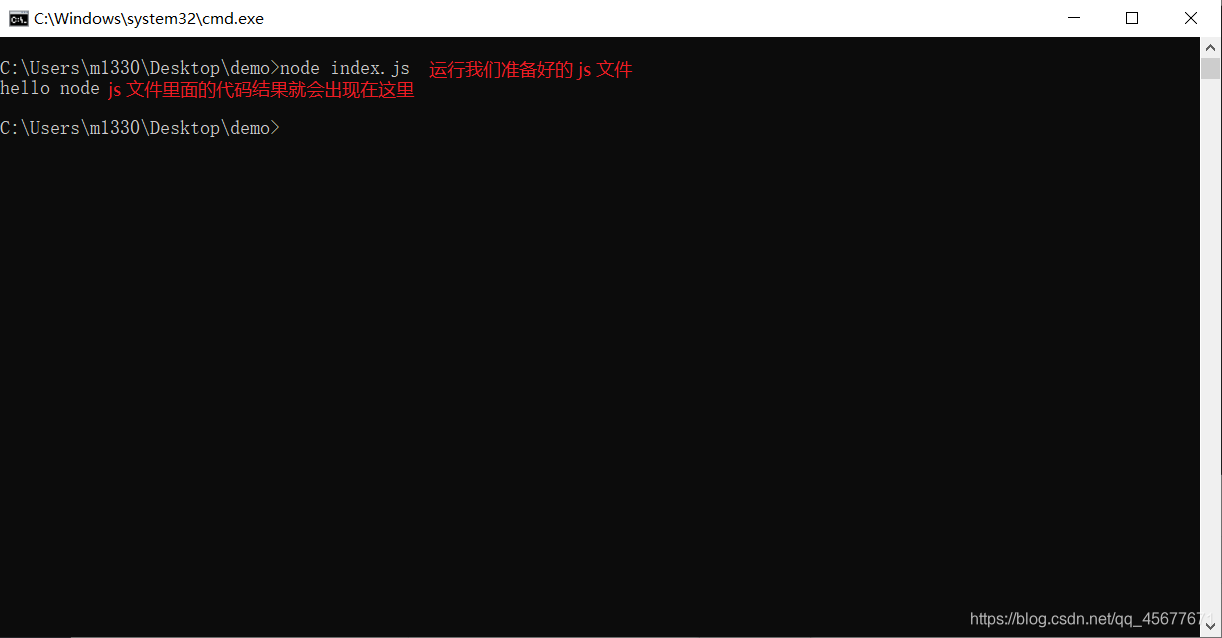
Linux 操作
- 什么是 LINUX 操作
- 其实就是在命令行使用指令来操作我们的电脑
- 因为我们的 node 就是在命令行运行 js
- 所以我们要了解一些常用的命令行指令
目录操作
目录操作就是操作我们的命令行路径
- 切换盘符:
盘符: - 进入当前目录下的某一个目录:
cd 文件夹名称 - 返回上一级目录:
cd .. - 返回上上一级目录:
cd ../.. - 查看当前目录下所有文件:
dir - 以树状结构展示当前目录下的所有文件及子目录下的所有文件:
tree
文件操作
文件操作就是通过指令创建文件或者文件夹
- 创建文件夹:
md 文件夹名称 - 删除文件夹:
rd 文件夹名称 - 复制文件夹:
xcopy 被复制的文件名称 新的文件名称 - 创建文件:
type nul > 文件夹名称 - 复制文件:
copy 被复制的文件名称 新的文件名称 - 移动文件:
move 旧的文件夹名称 新的文件路径 - 删除文件:
del 文件名称 - 重命名文件:
ren 旧的文件名称 新的文件名称 - 查看文件内的文本内容:
type 文件名称 - 向文本中写入内容:
echo 要写入的文本内容 > 目标文件名
其他指令
- 清屏:
cls - 查看当前电脑 IP 信息:
ipconfig - 测试某一个链接地址的网速:
ping 链接地址 - 查看电脑信息:
systeminfo
导入导出
在实际开发中,一般是每个人完成一个功能,然后将多个功能组合在一起,从而完成整个项目。我们将这个过程叫做模块化开发。每个文件都是一个单独的模块。
每个人开发的功能都是一个单独的文件,要将多个文件组合在一起,需要将这多个文件导出,然后在一个最终的项目文件中导入。
导入
- 在 node 里面,我们使用
require来导入一个文件
// 我是 index.js 文件
require('./a.js')
console.log('我是 index.js 文件')
- 当我在命令行运行
index.js文件的时候 - 首先会把
a.js文件运行一遍 - 然后再继续执行我自己文件内部的代码
- 也可以再导入的时候接受另一个文件导出的内容
// a 接受到的内容就是 a.js 这个文件导出的内容
// 如果 a.js 文件中什么都没有导出,那么接受到的就是一个 空对象
const a = require('./a.js')
导出
每个文件都有一个对象:module。这个对象中有一个属性叫做exports,值也是一个对象,默认是一个空对象。当前文件默认导出的就是这个exports对象,导出的内容都写在这个对象中。
// 我是 a.js
module.exports.name = 'Jack'
module.exports.age = 18
- 将来这个文件被导入的时候,接受到的内容就是一个对象,里面有两个成员
// 我是 index.js
const a = require('./a.js')
console.log(a) // { name: 'Jack', age: 18 }